ferestre din, ca orice în viață, se poate prăbuși. MicrosoftSistemul de operare al lui nu o face de obicei foarte des, dar din când în când putem avea surpriza neplăcută că pe ecran apare o eroare. Cel mai frecvent ecran de eroare care apare este albastru cu un cod de eroare, deși este posibil să vedeți un ecran gol în loc de albastru. Dacă acesta este cazul dvs., vă oferim câteva soluții pe care le puteți utiliza pentru a remedia problema.
Acest tip de ecran alb apare într-o serie de cazuri foarte specifice, cum ar fi atunci când, de exemplu, există o problemă critică cu unul dintre driverele principale ale computerului dvs. (cum ar fi driverul plăcii grafice) sau când lipsește un fișier esențial pentru Windows a munci . Mai jos, listăm toți pașii pe care îi puteți urma pentru a încerca să vă rezolvați problema.

Verificați cablurile computerului
O altă problemă care poate cauza acest ecran gol incomod poate fi legată de o componentă hardware a computerului. Din acest motiv, primul lucru pe care ar trebui să îl verificați înainte de a începe cu soluții mai complexe este dacă toate cablurile computerului dvs. sunt bine conectate , în special cele legate de grafică (HDMI sau VGA).
Ceea ce ar trebui să faceți înainte de a le verifica este să forțați computerul să se închidă, lucru pe care îl puteți face apăsând și ținând apăsat butonul de pornire de pe acesta timp de câteva secunde. Dacă aveți periferice USB pe care le puteți deconecta, ar trebui să faceți acest lucru , deoarece poate fi cauzată și de o defecțiune a unuia dintre ele.
Actualizați driverele plăcii grafice
O altă dintre cele mai frecvente defecțiuni pe care le provoacă de obicei acest tip de ecran gol este de obicei legată de placa grafică a computerului, în special cu driverele săi . Driverele acționează ca o „legătură” între sistemul de operare și hardware și, dacă nu funcționează corect, va apărea o eroare critică pe computer. Pentru a putea actualiza driverele trebuie doar să urmați următorii pași:
- Introduceți manager de dispozitive în bara de căutare Windows.
- Faceți clic pe deschide.
- Pe următorul ecran care apare, căutați opțiunea Adaptoare de afișare și faceți clic pe ea.
- Va apărea numele plăcii grafice.
- Faceți clic dreapta pe el și alegeți Actualizați driver-ul opțiune.
- Pe ecranul care apare, alegeți opțiunea Căutați automat drivere.
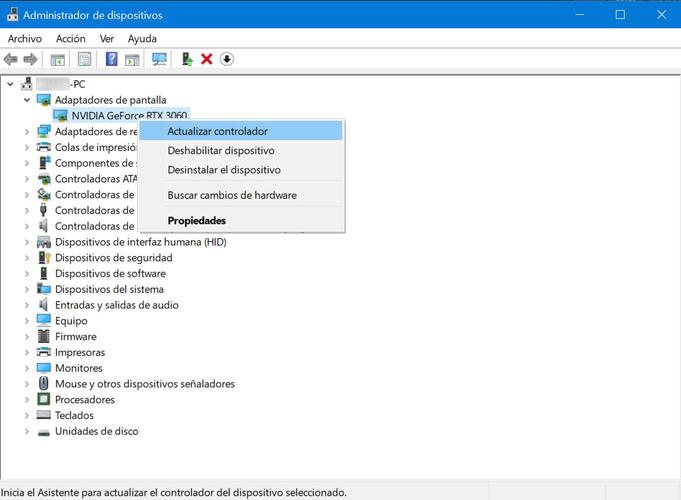
Reveniți la o actualizare Windows
Din când în când, Microsoft lansează actualizări pentru Windows pentru a-și îmbunătăți performanța. Problema este că, uneori, aceste actualizări sunt defectuoase, ceea ce poate provoca o eroare ca acest ecran alb să apară pe computer. Dacă ecranul alb a început să apară după actualizarea computerului, o posibilă soluție pe care o puteți folosi este să reveniți la starea anterioară.
Pentru a face acest lucru, efectuați următoarele:
- Apăsați comanda rapidă de la tastatură Windows + I.
- În fereastra care apare, alegeți Opțiune de actualizare și securitate.
- Selectați Windows Update în partea stângă a ecranului.
- Faceți clic în partea dreaptă Vizualizați istoricul actualizărilor.
- Faceți clic pe Dezinstalați actualizări.
- Căutați în Windows, alegeți cea mai recentă actualizare și faceți clic dreapta pe ea pentru a o dezinstala.
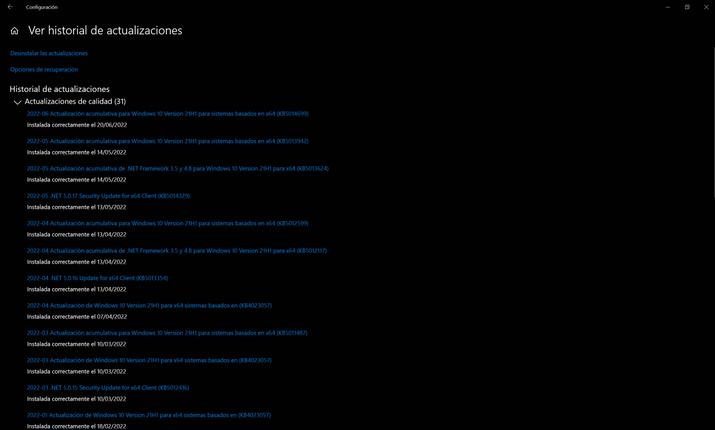
Eliminați aplicațiile de fundal
Unele programe sau aplicații pe care computerul dumneavoastră le rulează în fundal poate fi vinovatul din spatele unuia dintre aceste ecrane albe ale morții. Dacă eroarea a apărut de când ai instalat o aplicație, este foarte probabil să fie vina ta, așa că ar trebui să încerci să o dezinstalezi. Dacă ați instalat mai multe și nu aveți idee despre ce ar putea fi, soluția dvs. poate fi să închideți toate aplicațiile inutile din Managerul de activități. Pentru a face acest lucru, urmați acești pași:
- Introduceți Task Manager în motorul de căutare Windows și apăsați pe deschidere.
- Accesați fila Procese.
- Faceți clic pe toate aplicațiile de care nu aveți nevoie cu butonul din dreapta.
- Alege Terminați sarcina .
- Încercați să faceți acțiunea care a provocat ecranul alb.
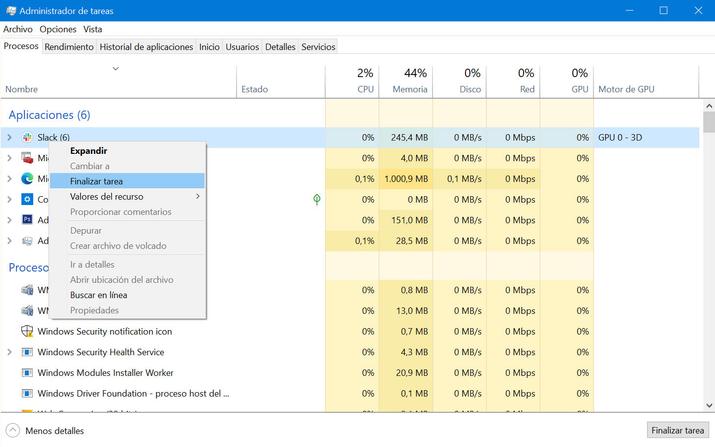
Utilizați instrumentul de depanare
Dacă niciunul dintre pașii de mai sus nu te-a ajutat să scapi de ecranul alb Windows, mai ai un as în mânecă. Instrumentul de depanare hardware și dispozitive poate scana pentru probleme legate de componentele computerului dvs. și, dacă le găsește, vă va recomanda soluții posibile. Pentru a porni acest rezolvator, procedați în felul următor:
- Introduceți Depanare în bara de căutare Windows și alegeți prima opțiune.
- Faceți clic pe Instrumente de depanare suplimentare.
- Selectați Hardware și dispozitive și faceți clic pe Rulați instrumentul de depanare butonul.
- Reporniți computerul.